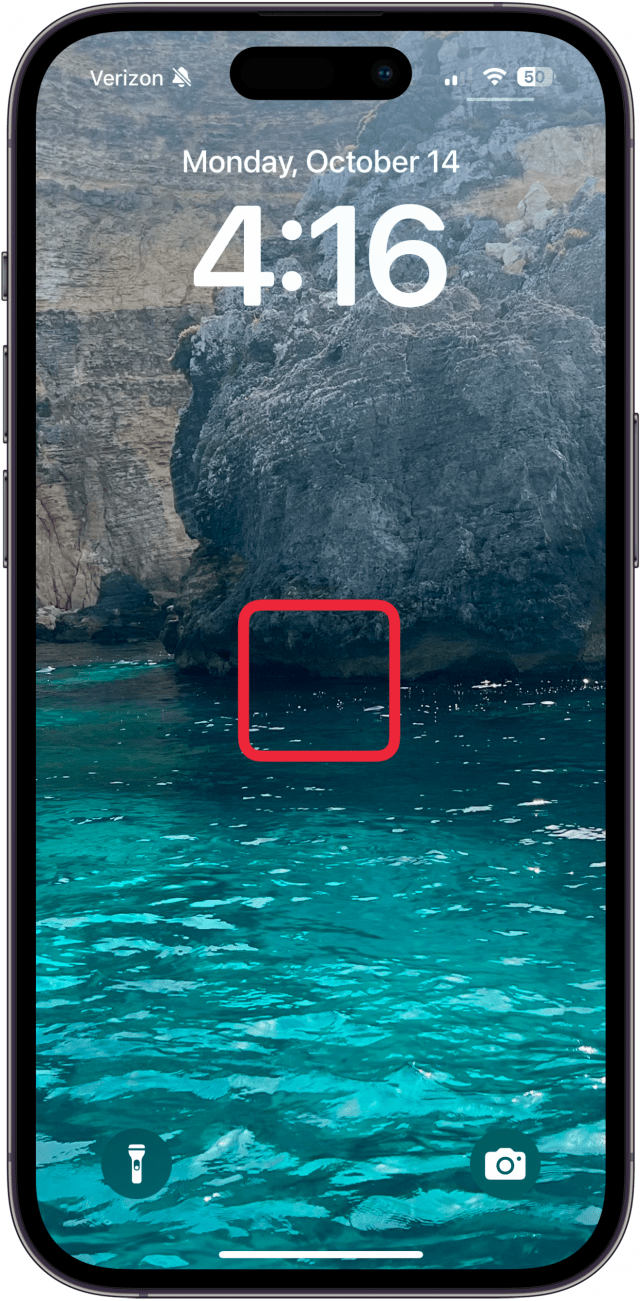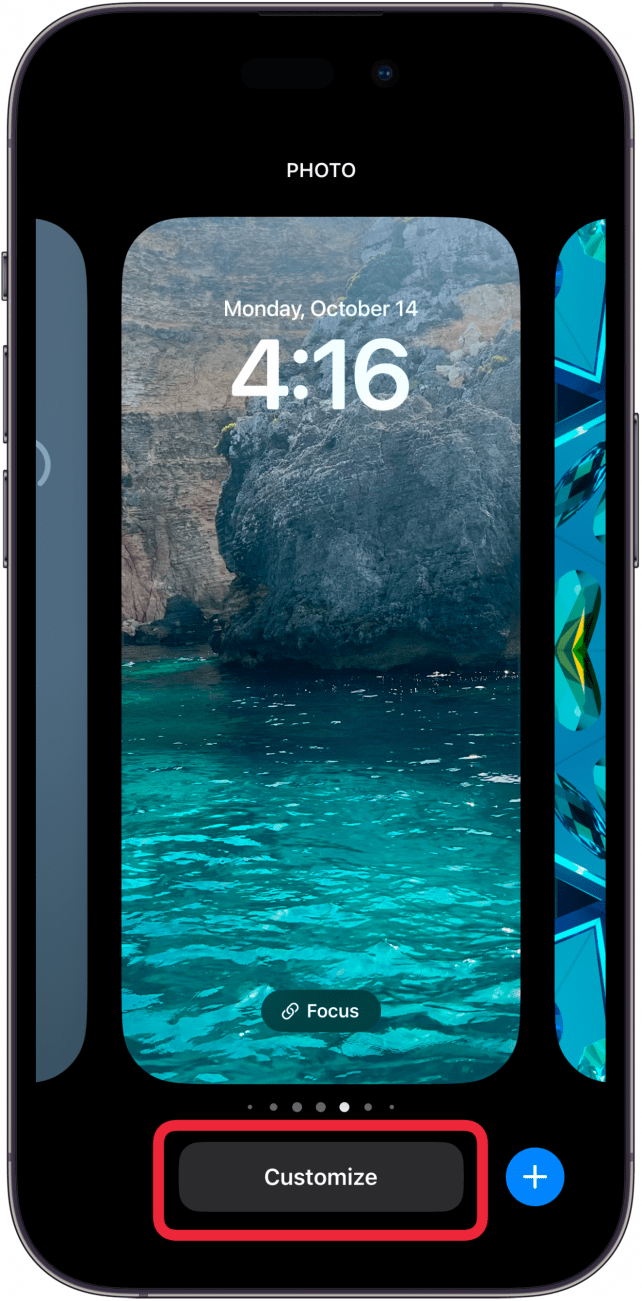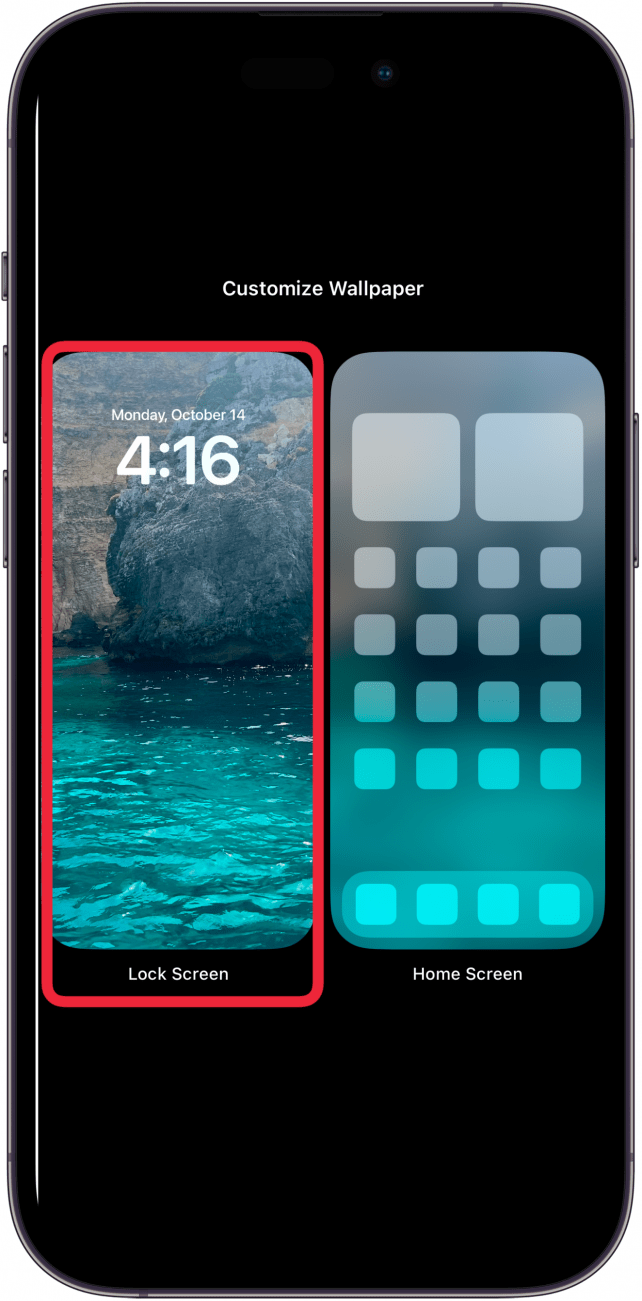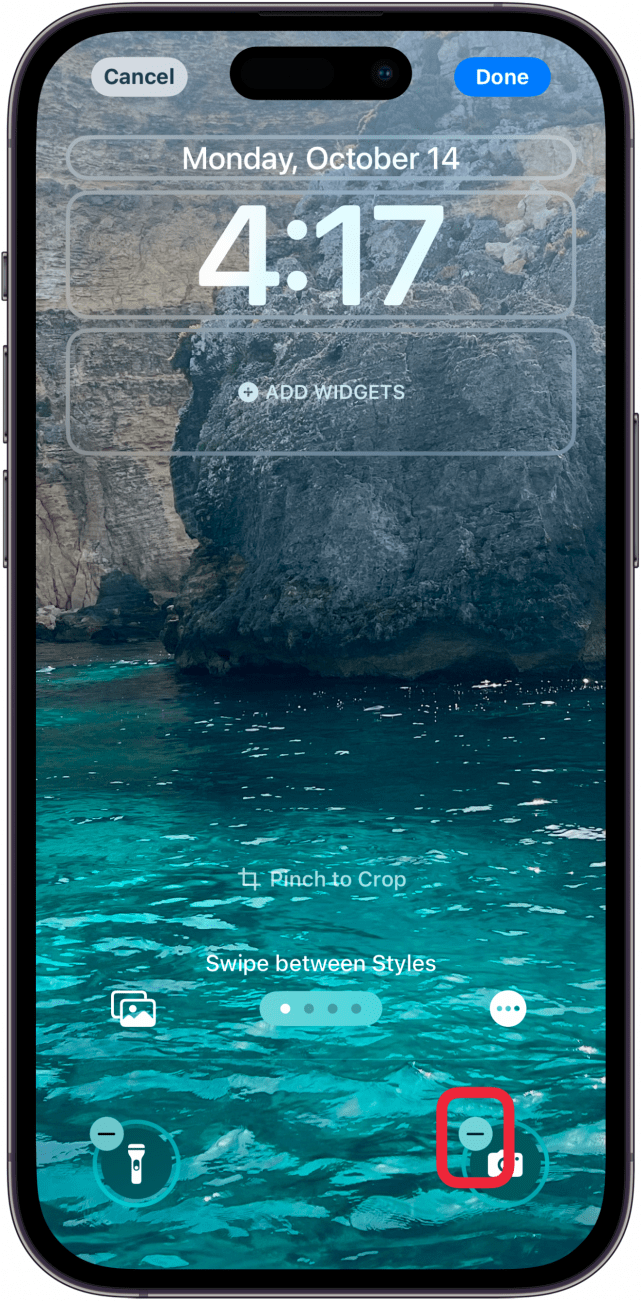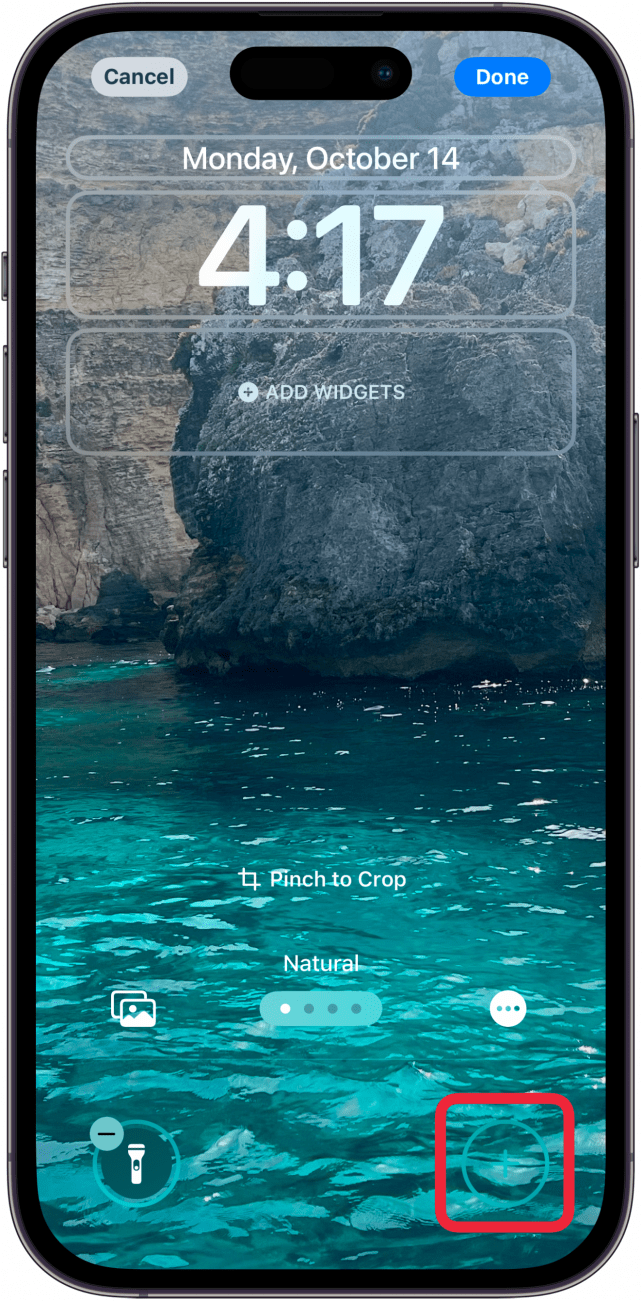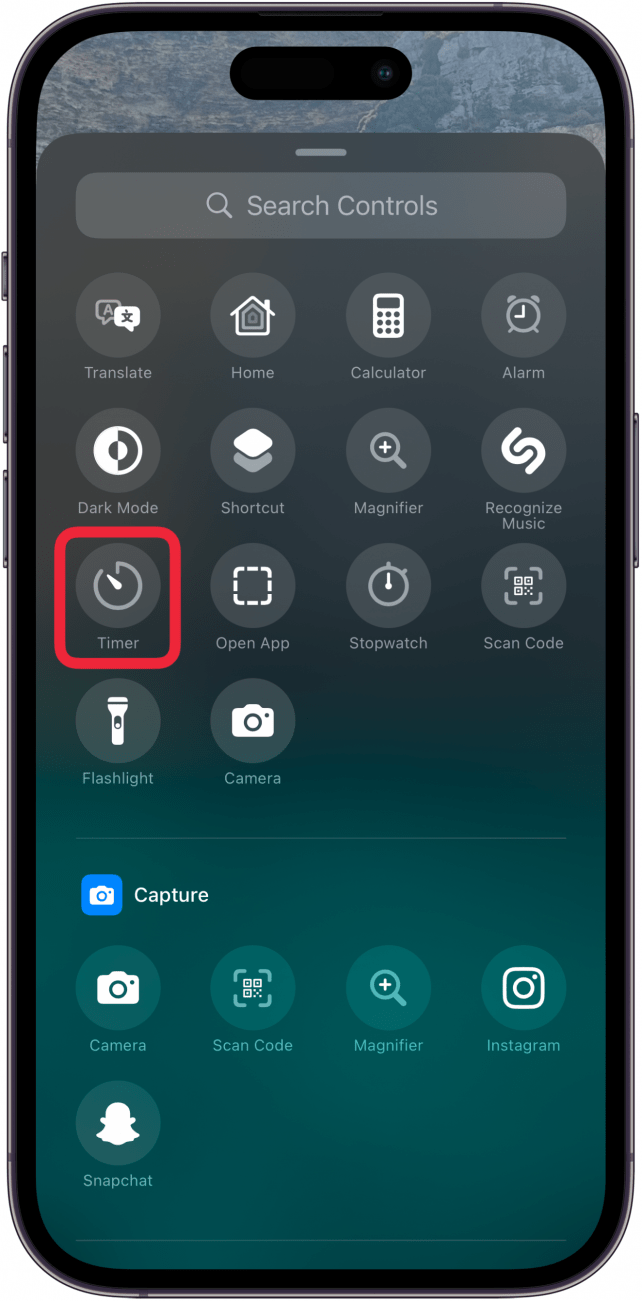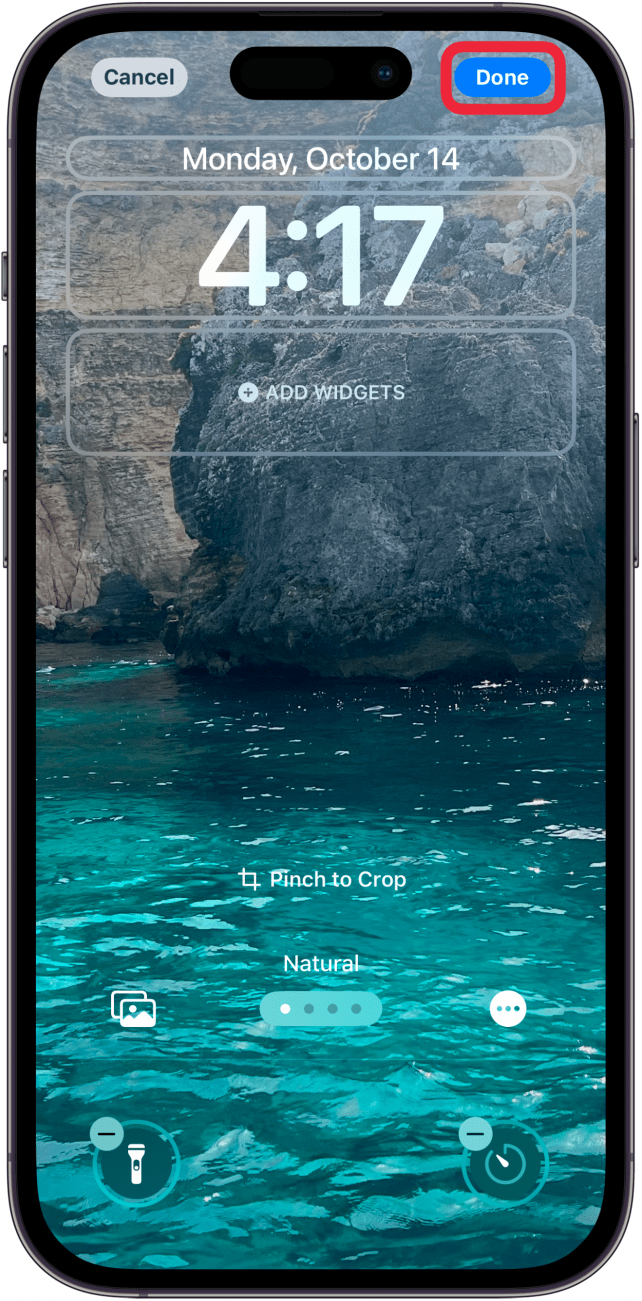Jos olet koskaan halunnut muokata lukitusnäytön pikapainikkeita, olet onnekas! iOS 18:n myötä voit nyt vaihtaa iPhonen taskulamppu- tai kamerapikakuvakkeen melkein mihin tahansa haluamaasi pikakuvakkeeseen. Näin teet vaihdon ja saat suosikkitoimintosi tai -sovelluksesi käynnistymään vain yhdellä kosketuksella.
Miksi rakastat tätä vinkkiä:
- Vaihda oletusarvoiset taskulamppu- ja kamerakontrollit muihin pikanäppäimiin.
- Pitäkää suosikkipikavalinnat lukitusnäytössä.
- * Pääset nopeasti sovelluksiin tai toimintoihin avaamatta iPhonen lukitusta *.
iPhonen lukitusnäytön pikakuvakkeen vaihtaminen
Järjestelmävaatimukset
Tämä vinkki toimii missä tahansa iPhonessa, jossa on iOS 18 tai uudempi. Lue, miten voit päivittää iOS:n uusimpaan versioon..
Toimintopainikkeen ja nyt kameran ohjauspainikkeiden lisäämisen myötä kameran ja taskulampun käyttäminen lukitusnäytön pikavalintana on nopeasti vähenemässä. Onneksi iOS 18 mahdollistaa näiden pikavalintojen vaihtamisen eri vaihtoehtoihin.
On tärkeää huomata, että pikanäppäin on vain kyseistä lukitusnäyttöä varten. Jos sinulla on useita lukitusnäyttöjä, muilla näytöillä on salamavalon ja kameran oletusasetukset, ellet vaihda niitä manuaalisesti. Jos haluat lisää iPhonen mukautusvinkkejä, tutustu ilmaiseen [Päivän vinkki]-uutiskirjeeseemme (https://www.iphonelife.com/dailytips/index.php). Näin voit vaihtaa kameran tai taskulampun pikavalon iPhonessa.
 Tutustu iPhonen piilotettuihin ominaisuuksiinSaa päivittäinen vinkki (kuvakaappauksin ja selkein ohjein), jotta hallitset iPhonen vain minuutissa päivässä.
Tutustu iPhonen piilotettuihin ominaisuuksiinSaa päivittäinen vinkki (kuvakaappauksin ja selkein ohjein), jotta hallitset iPhonen vain minuutissa päivässä.
- Paina pitkään Lukitusnäyttöä.

- Napauta Muokkaa.

- Napauta Lukitusnäyttö.

- Napauta minus-symbolia sen pikavalinnan vasemmassa yläkulmassa, jonka haluat korvata.

- Napauta tyhjää pikakuvakkeen paikkaa, jossa pikakuvake juuri oli.

- Selaa uusien pikavalintojen vaihtoehtoja ja napauta pikavalintaa, jonka haluat lisätä.

- Viimeistele lukitusnäyttö napauttamalla Tehdään.

- Voit nyt käynnistää valitsemasi uuden sovelluksen tai toiminnon napauttamalla kyseistä lukitusnäytön pikavalintaa.

Nämä voidaan vaihtaa helposti noudattamalla tätä samaa vaihetta joka kerta. Muista, että sinun on tehtävä se erikseen jokaiselle lukitusnäytölle.
Lisätietoja lukitusnäytöistä
- Miksi lukitusnäyttöni muuttuu jatkuvasti ja miten saan sen takaisin.
- Jos olet koskaan halunnut muokata lukitusnäytön pikapainikkeita, olet onnekas! iOS 18:n myötä voit nyt vaihtaa iPhonen taskulamppu- tai kamerapikakuvakkeen melkein mihin tahansa haluamaasi pikakuvakkeeseen. Näin teet vaihdon ja saat suosikkitoimintosi tai -sovelluksesi käynnistymään vain yhdellä kosketuksella.
- Miksi rakastat tätä vinkkiä: